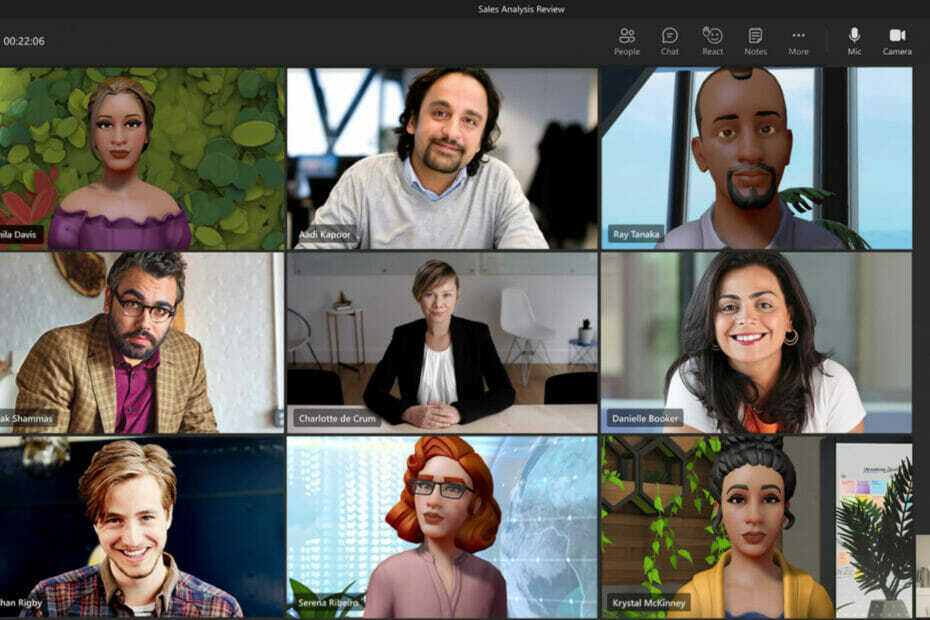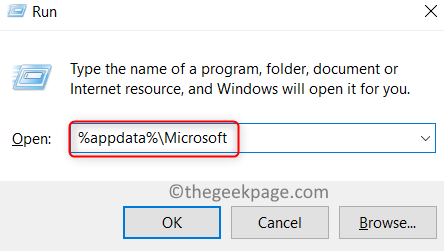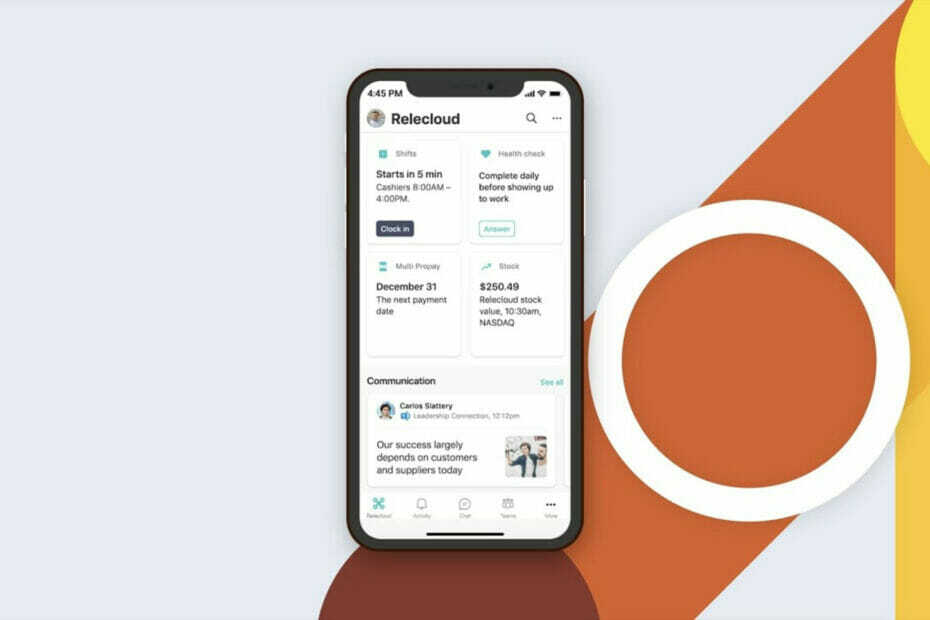- Att kunna ansluta till en stor publik online är nyckeln i dagens marknadsföringsspel
- Värd för liveevenemang är ett utmärkt sätt att sprida information till en bredare publik eller marknadsföra produkter och tjänster
- Om Live-evenemang inte är tillgängliga i Microsoft Teams är den här guiden allt du behöver fixa det så snabbt som möjligt
- Besök vårt Microsoft Teams Hub för ytterligare användbara guider

Denna programvara kommer att hålla dina drivrutiner igång, vilket skyddar dig från vanliga datorfel och maskinvarufel. Kontrollera alla dina förare nu i tre enkla steg:
- Ladda ner DriverFix (verifierad nedladdningsfil).
- Klick Starta skanning för att hitta alla problematiska drivrutiner.
- Klick Uppdatera drivrutiner för att få nya versioner och undvika systemfel.
- DriverFix har laddats ner av 0 läsare den här månaden.
Microsoft Teams är ett av de mest populära och välkända samarbetsverktyg används idag. Det omfattar allt du kan förvänta dig av en sådan tjänst, allt från omedelbar chatt, filöverföring, videokonferenser och mer.
En annan snygg funktion som har kommit under en tid nu är något som heter Live-evenemang.
Med Live-evenemang från Teams kan användare i din organisation sända video- och mötesinnehåll till stora publik online. Så i princip är de videokonferenser med en mycket större publik.
Tyvärr har många användare det rapporterad att den här funktionen inte är tillgänglig för dem än. Mer exakt kan de inte sända liveevenemang till allmänheten. Antingen visas det inte alls där det borde vara, eller så är gränssnittsmenyn nedtonad och därför omöjlig att välja.
Jag såg just att en funktion jag verkligen har förväntat mig att Live Events nu är tillgänglig i Teams som en "förhandsvisning", Men alternativet för en "offentlig" händelse är nedtonad med ansvarsfriskrivningen att vissa inställningar är inaktiverade av IT administratör. Jag är IT-administratör, men jag kan inte hitta hur jag ändrar inställningen om jag alls kan göra det under förhandsgranskningen.
Tydligen härrör problemet från tillstånd som måste ges av företagets IT-administratör.
Hur kan jag aktivera liveevenemang i Microsoft Teams?
Ställ in policyn för liveevenemang
Publiken för dina Live-evenemang måste ställas in från Admin Center, annars kan vanliga användare bara välja från en begränsad pool av alternativ.
Följaktligen följer dessa steg för att möjliggöra allmän visning av Live-evenemang:
- Gå till Microsoft Teams & Skype for Business Admin Center
- Välj Möten från vänster meny
- Välja Live Event-policyer
- Välj Deltagarens siktläge
- Välja Alla

Genom att aktivera den här funktionen blir dina Live-evenemang tillgängliga för allmänheten, vilket innebär att även användare som inte ingår i ditt nätverk.
Allt de behöver göra är att gå med i liveevenemanget, och sedan försöker programmet starta Teams först om de redan har det installerat. Om de inte gör det, har de möjlighet att gå med online och sedan antingen logga in eller gå anonymt.
En sak du måste komma ihåg är att för dem som ansluter sig anonymt fyller deras videoflöde hela skärmen och de kommer inte att se Teams navigeringsfält till vänster.
När dessa steg har följts kan alla användare som ingår i ditt nätverk och har alla rättigheter kommer att kunna sända liveevenemang till allmänheten.
Tror du att Live Events är användbara i Microsoft Teams? Låt oss veta i kommentarsektionen nedan.
- Gå till Möten och välj Planera ett nytt möte
- Gå till rullgardinsmenyn längst upp till vänster och lägg till en Nytt liveevenemang.
- Fyll sedan i nödvändig information om evenemangsdetaljerna och det är det.
- Kan du använda Microsoft Teams för webbseminarier?
Tack vare funktionen Live Events är Microsoft Teams nu en pålitlig webinar-lösning. Allt du behöver göra är att planera ett liveevenemang så kan du ansluta till så många människor som möjligt.
- Var lagras inspelningar från Microsoft Teams live-evenemang?
När sändningen är över finns inspelningar från Microsoft Teams liveevenemang tillgängliga i mötesinformationen. Händelseägare kan sedan ladda ner inspelningarna och ladda upp dem till Microsoft Stream för att dela dem med ett allt större antal personer.
Vanliga frågor
Följ dessa steg för att schemalägga ett Microsoft Teams live-evenemang:
- Gå till Möten och välj Planera ett nytt möte
- Gå till rullgardinsmenyn längst upp till vänster och lägg till en Nytt liveevenemang.
- Fyll sedan i nödvändig information om evenemangsdetaljerna och det är det.
Tack vare funktionen Live Events är Microsoft Teams nu en pålitlig webinar-lösning. Allt du behöver göra är att planera ett liveevenemang så kan du ansluta till så många människor som möjligt.
När sändningen är över finns inspelningar från Microsoft Teams liveevenemang tillgängliga i mötesinformationen. Händelseägare kan sedan ladda ner inspelningarna och ladda upp dem till Microsoft Stream för att dela dem med ett allt större antal personer.